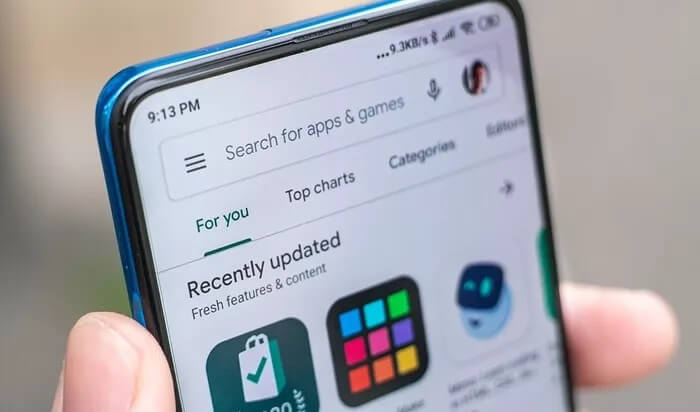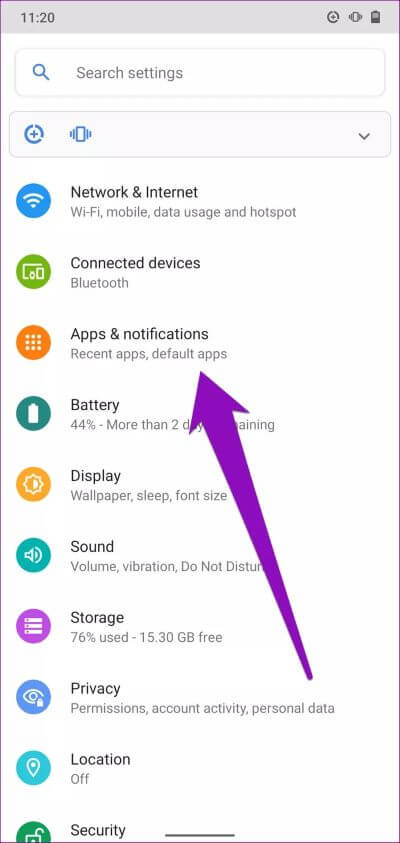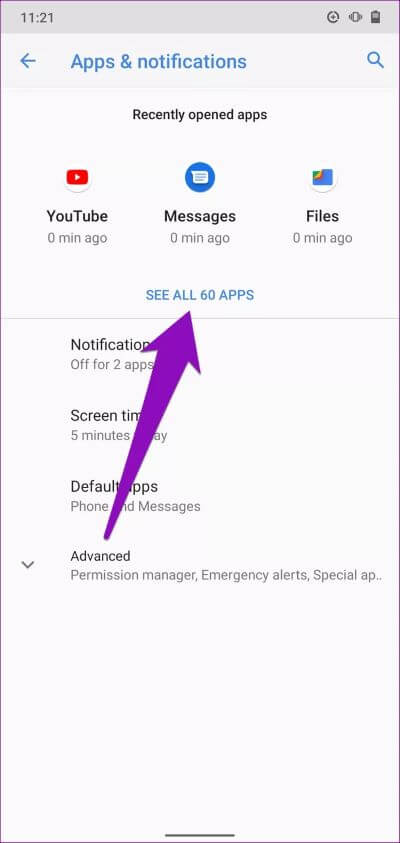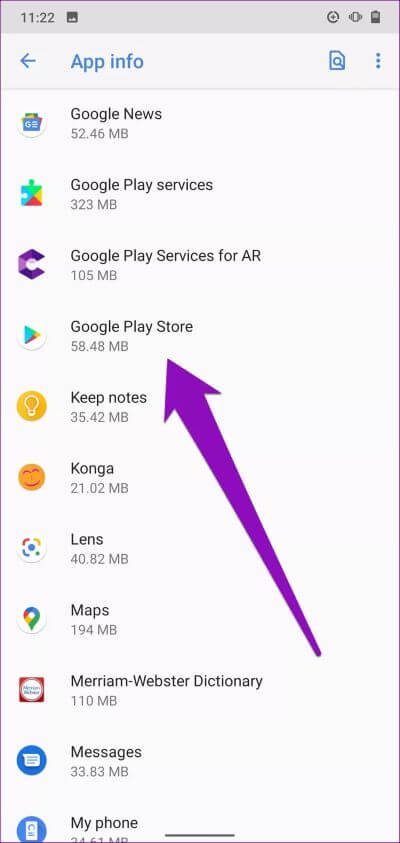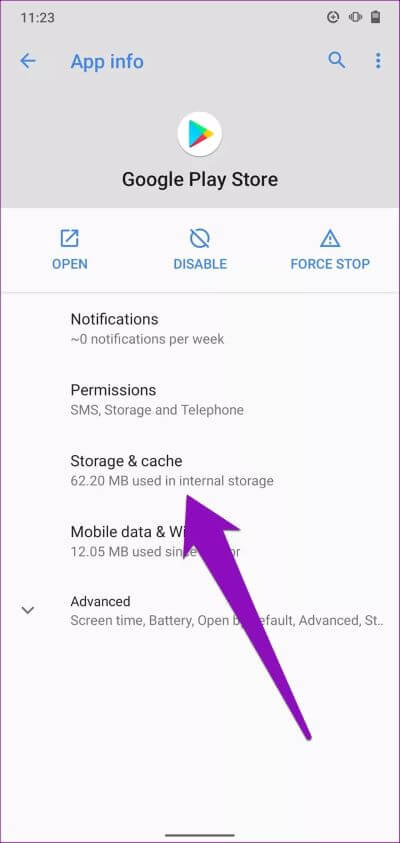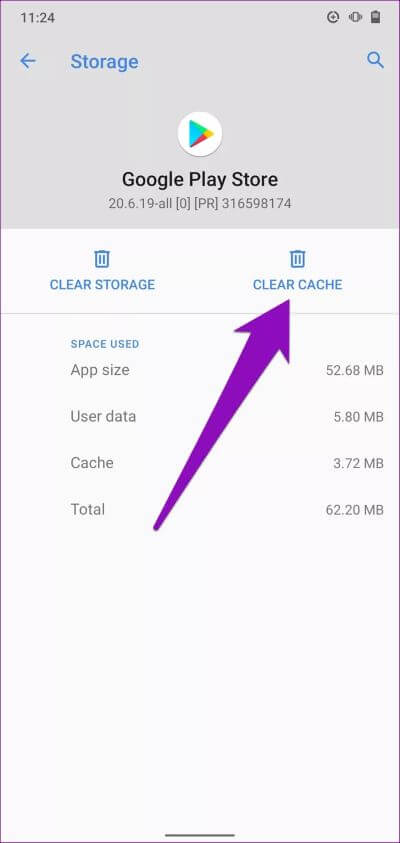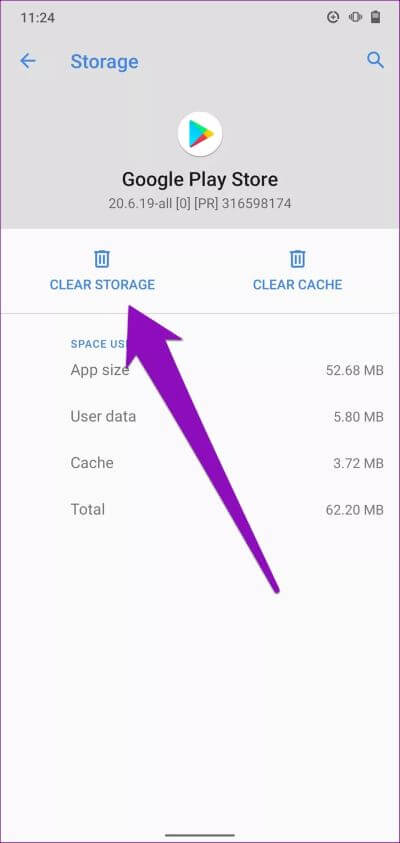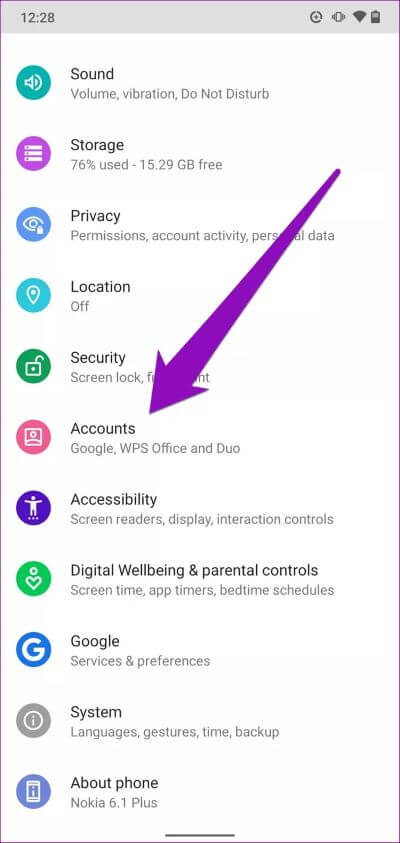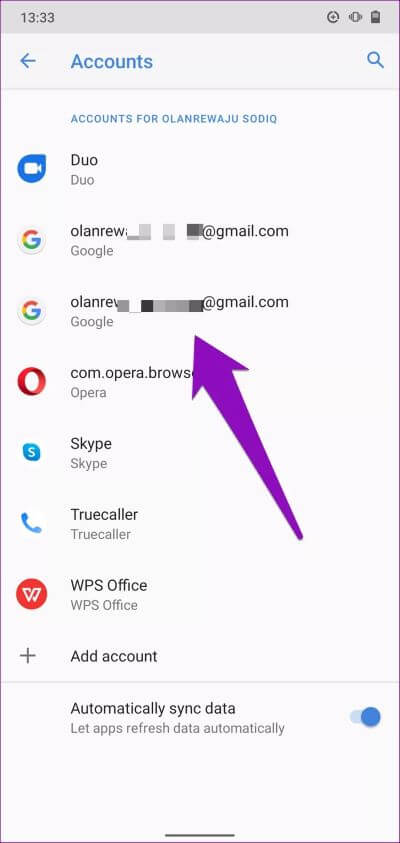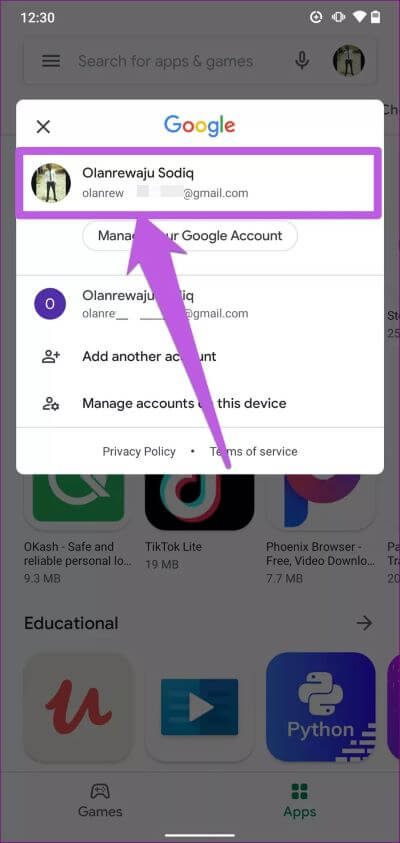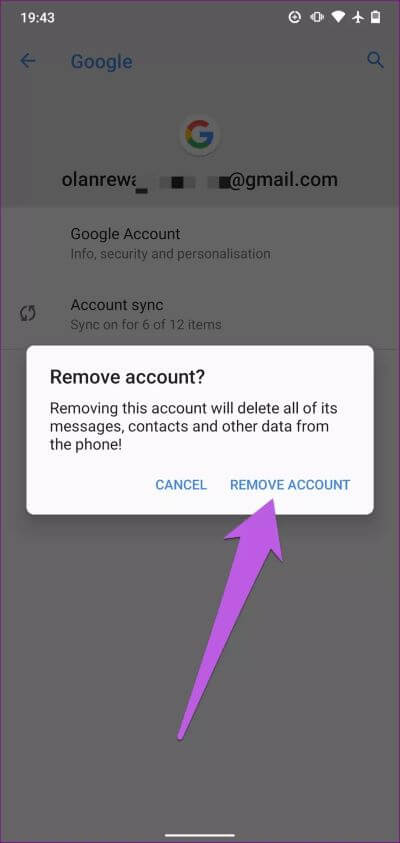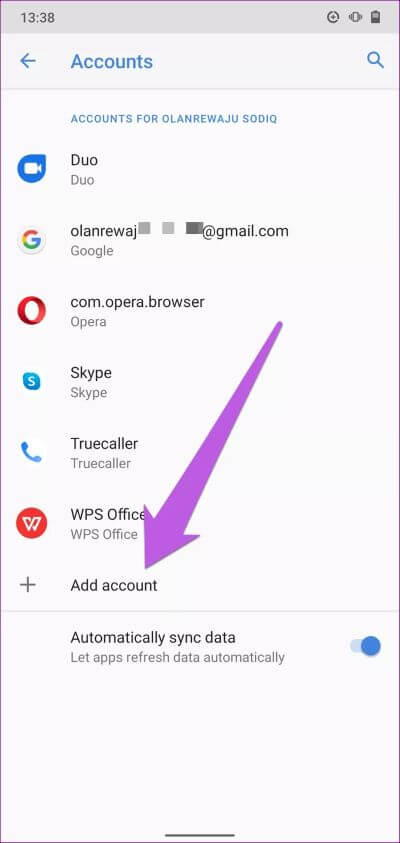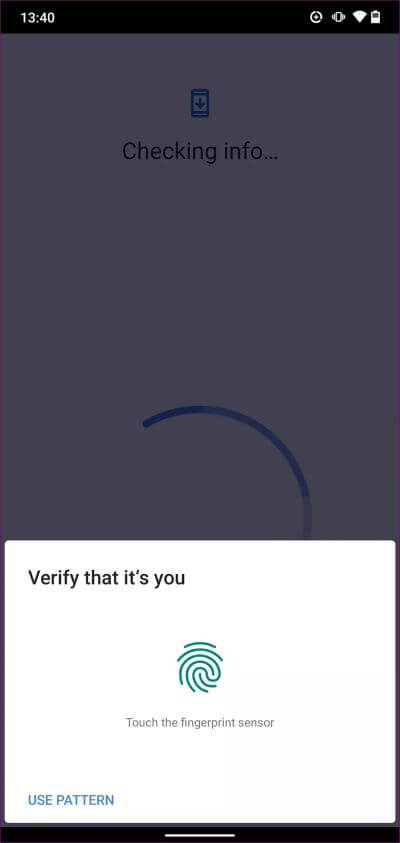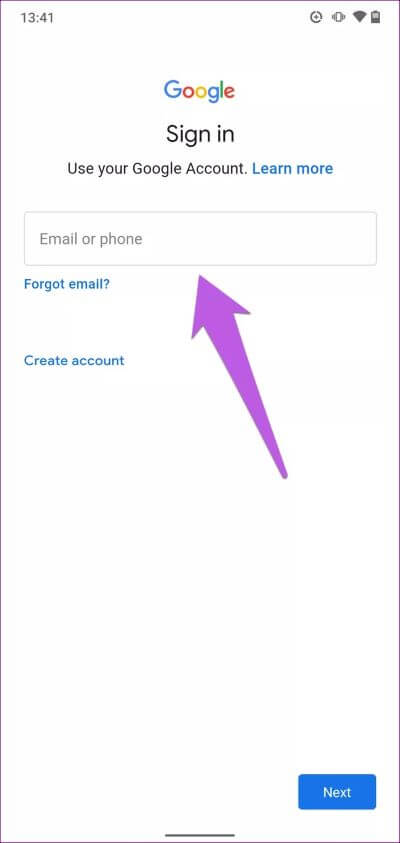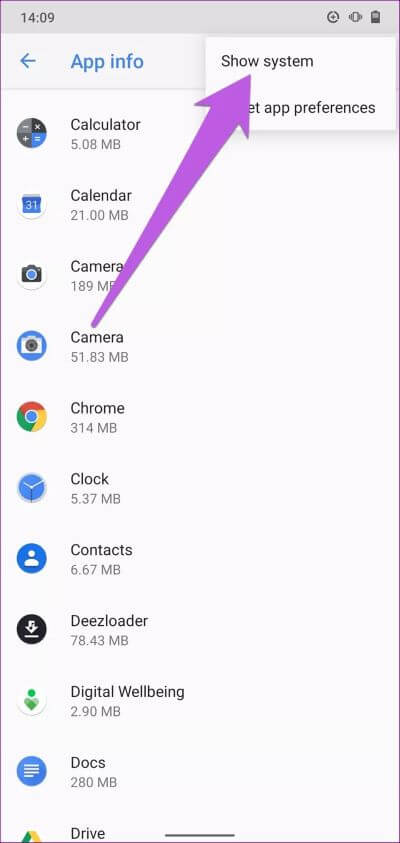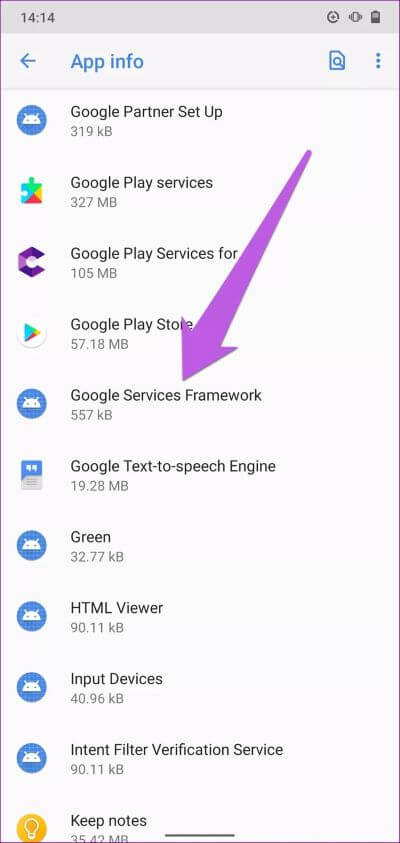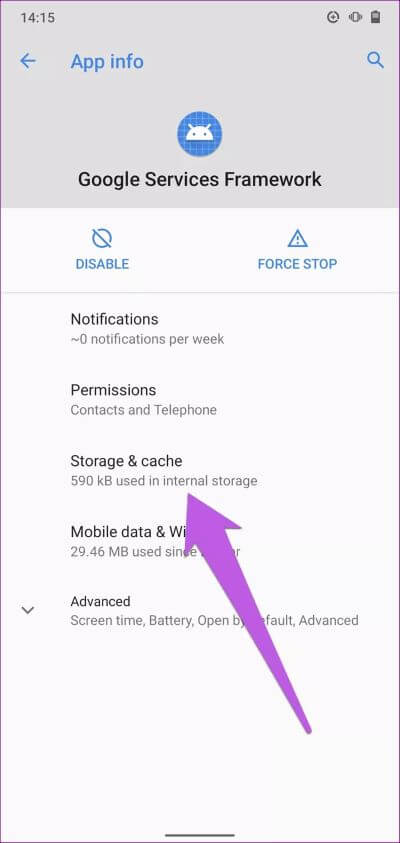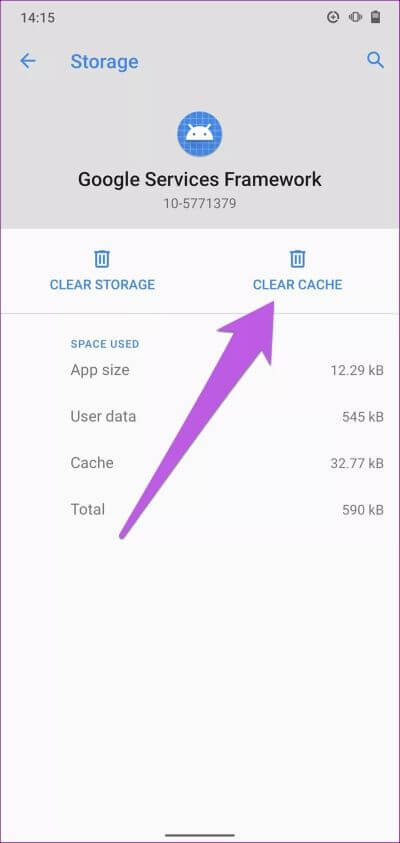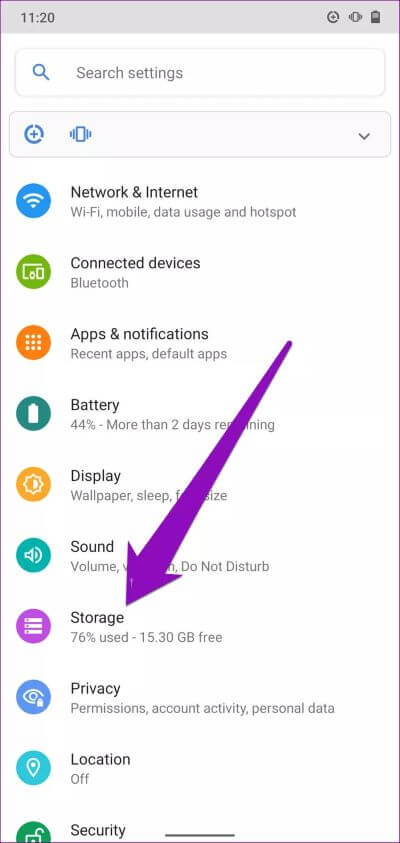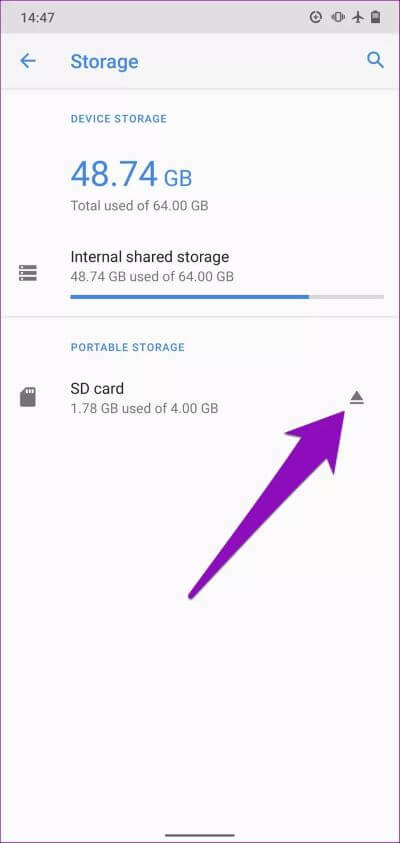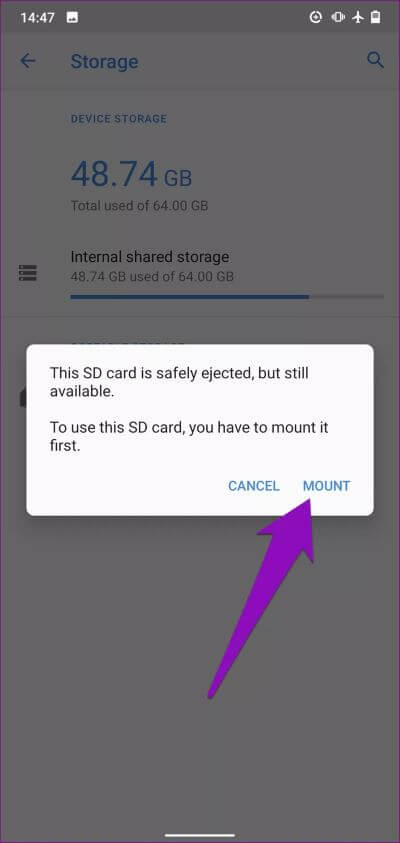4 meilleures façons de corriger le bug de Google Play 910 sur Android
Pour chaque problème sur le Google Play Store, un code d'erreur est généralement joint. Il y a beaucoup d'entre eux. Si votre téléphone Android fournit un code Erreur 910 Lors de l'installation ou Mettre à jour les applications sur votre téléphone Smartphone Android, cela signifie que quelque chose est interrompu et que vous devez le réparer. Nous avons testé et développé quatre correctifs de dépannage qui corrigent ce bogue dans cet article.
«Code d'erreur: 910» indique que le Play Store n'est pas en mesure d'installer des applications sur votre appareil en raison de problèmes allant d'une mauvaise connectivité à des fichiers temporaires corrompus et à d'autres erreurs liées à l'appareil. Veuillez noter que le redémarrage de votre téléphone peut corriger cette erreur. Vous devez également vérifier que La connexion Internet de votre appareil est active.
Si l'erreur persiste, passez aux solutions détaillées ci-dessous.
1. Vider le cache et les données de stockage
Comme mentionné précédemment, la résolution de ce problème est très simple. Et le meilleur endroit pour commencer est de vider le cache et les données de L'application dans le Play Store. Il s'agit d'une solution efficace pour de nombreux Jouez aux erreurs et complications du magasin. Suivez les étapes ci-dessous pour le faire.
Étape 1: Jouer un menu Paramètres Dans votre téléphone et sélectionnez "Applications et notifications"
Étape 2: Puis cliquez sur "Voir toutes les applications".
Étape 3: Sélectionnez “Google Play StoreDans la liste des applications installées sur votre appareil.
Étape 4: Sélectionnez “Stockage et cache" .
Étape 5: Maintenant, cliquez Videz le cache.
Après cela, revenez au Google Play Store et vérifiez si le code d'erreur apparaît toujours lors de l'installation des applications. Si cela se produit, vous devez essayer d'effacer les données de l'application Google Play Store. Passez à l'étape 5 ci-dessus.
Étape 6: Clique sur Effacer l'icône de stockage et appuyer sur OK Dans Message la confirmation.
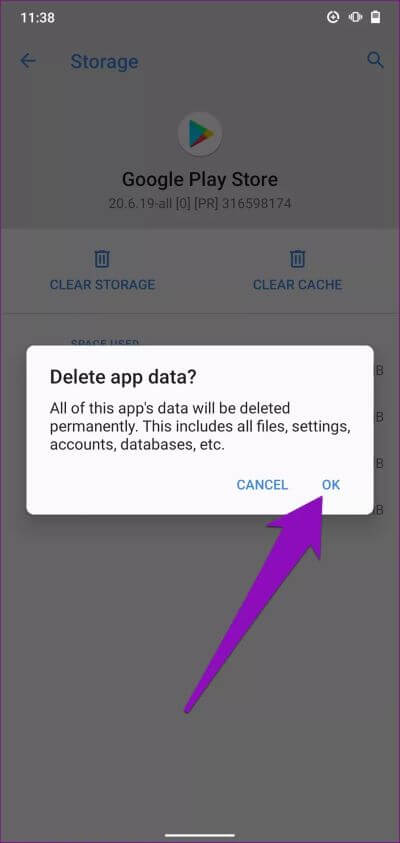
Remarque : La suppression des données du Google Play Store réinitialisera l'application. Les paramètres de l'application, les configurations, l'historique de recherche, etc. seront supprimés. Votre compte Google sera toujours lié au Play Store. De plus, la suppression des données du Play Store ne supprimera aucune application installée, vous n'avez donc rien à craindre.
2. Ajoutez à nouveau le compte GOOGLE
Si l'erreur persiste après avoir effacé les données et le cache du Play Store, faites-le En supprimant le compte Google Votre téléphone et ajoutez-le à nouveau. Voici comment.
Supprimer le compte Google sur Android
Étape 1: Jouer un menu Paramètres Et sélectionnez Les comptes.
Étape 2: Puis cliquez sur Compte Google Lié au Play Store sur votre appareil.
Si plusieurs comptes Google sont associés à votre appareil, lancez le Play Store, puis cliquez sur l'icône / l'image de profil dans la zone de recherche. Le compte dans la section supérieure est le compte actif.
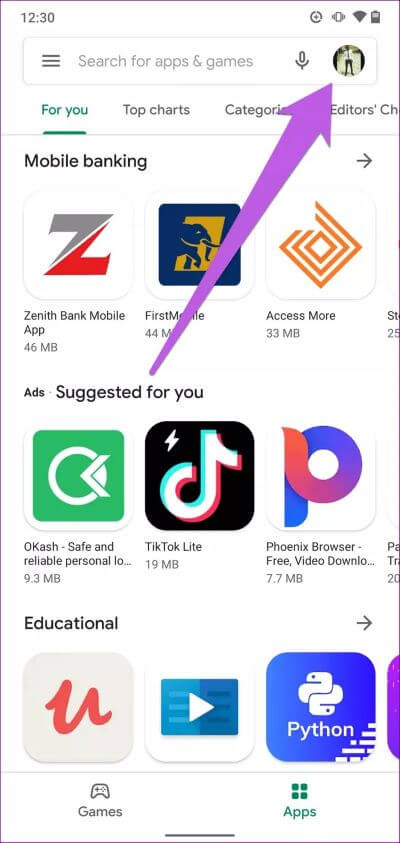
Étape 3: Appuyez sur le bouton Supprimer le compte Et sélectionnez supprimer le compte sur la réclamation.
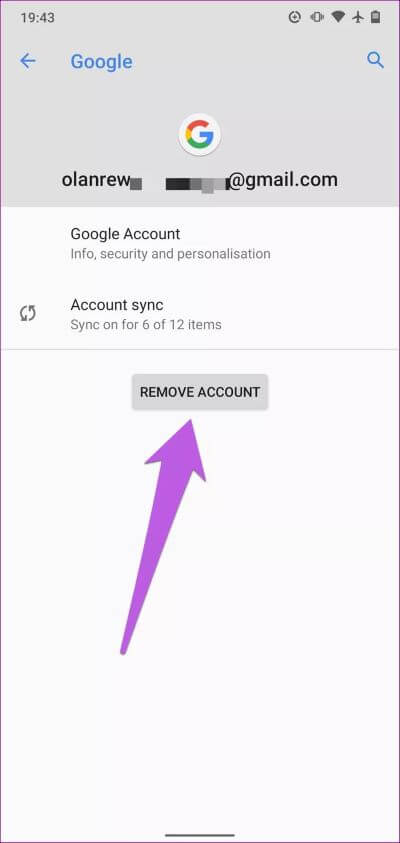
Ajouter un compte Google sur Android
Suivez les étapes ci-dessous pour rajouter le compte que vous venez de supprimer.
Étape 1: Aller à Paramètres> Comptes Et presse Ajoutez un compte.
Étape 2: Sélectionner Google Et entrez mot de passe Votre appareil ou numéro Identification personnel Ou vérifiez avec l'authentification biométrique.
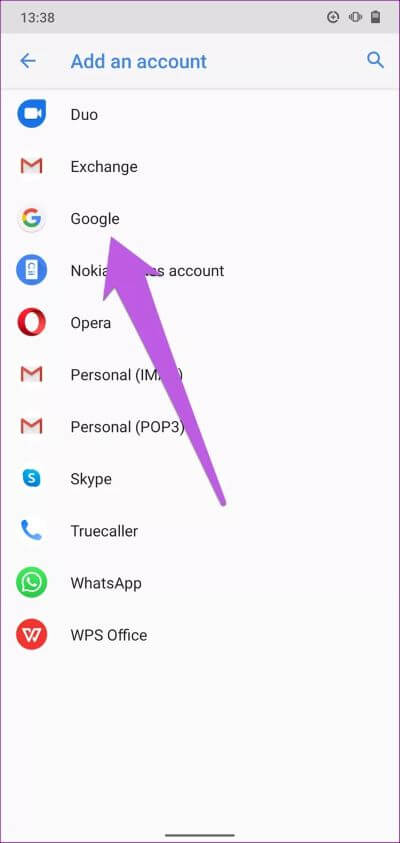
Étape 3: Entrer des données Approbation du compte Google Dans la zone prévue pour ajouter le compte à votre appareil.
Essayez d'installer une application sur votre appareil et vérifiez si le Play Store affiche toujours le code d'erreur 901.
3. Vider le cache de la fenêtre du service Google
Google Service Framework est une application système conçue par Google pour aider les utilisateurs d'Android à mettre à jour certaines des applications Google préinstallées. Si cette application ne fonctionne pas correctement en raison de données corrompues ou autre, vous pouvez rencontrer des problèmes pour installer des applications à partir de Google Play Store.
L'effacement du cache de Google Service Framework peut résoudre ce problème. Voici comment.
Étape 1: Allumer Les paramètres de votre appareil Et sélectionnez "Applications et notifications »
Étape 2: Sélectionner Voir toutes les applications". Selon votre appareil, l'option peut être "Informations sur l'application" .
Étape 3: Maintenant, cliquez Icône de menu Avec les trois points dans le coin supérieur droit et sélectionnez Afficher le système.
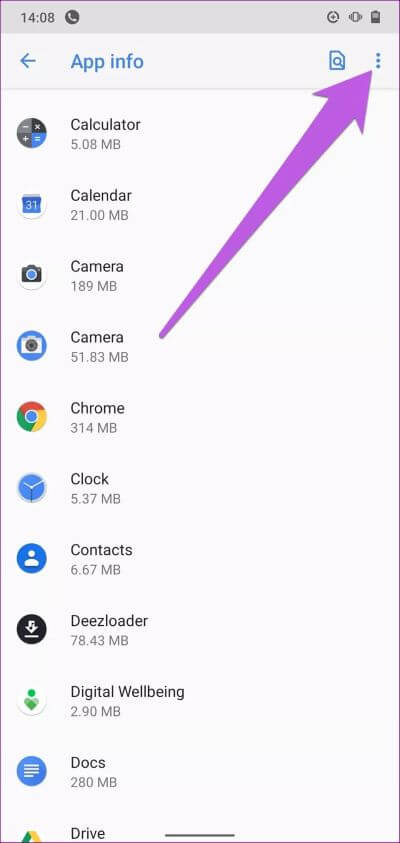
Cela inclura les applications système dans la liste des applications.
Étape 4: Faites défiler vers le bas et localisez "Services Framework Google" Cliquez dessus pour ouvrir le menu des applications.
Étape 5: Ensuite, sélectionnez Stockage et cache.
Étape 6: Clique sur Videz le cache.
Accédez à la solution de dépannage suivante si vous ne parvenez toujours pas à installer ou à mettre à jour des applications sur le Google Play Store avec l'erreur 910.
4. Retirez la carte SD
Des fichiers corrompus sur la carte SD peuvent également interférer avec l'installation de L'application depuis le Google Play Store. Si vous avez une carte SD sur votre appareil, retirez-la et essayez de l'installer/de la mettre à jour.
Fait intéressant, vous n'avez pas besoin de retirer la carte SD de votre appareil. Android OS a des fonctions intégrées qui vous permettent de presque démonter la carte SD.
Étape 1: Jouer un menu Paramètres Android Et sélectionnez Stockage.
Étape 2: Clique sur Icône de sortie a coté Carte SD.
Maintenant, ouvrez Google Play Store et vérifiez si vous pouvez maintenant installer / mettre à jour des applications sans le code d'erreur 910. Pour recharger la carte SD retirée, appuyez sur la carte SD et sélectionnez Monter lorsque vous y êtes invité.
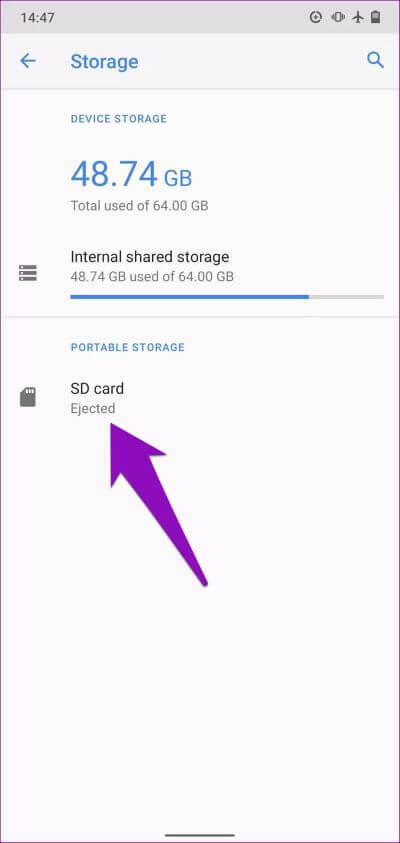
Réparer le magasin PLAY
En plus de ce qui précède, vous devez également vous assurer de mettre à jour le système d'exploitation de votre appareil. La mise à jour manuelle du Google Play Store et des services Google Play peut également corriger le code d'erreur 910.